Преобразование в поверхность
Команда CONVTOSURFACE преобразует объекты в поверхности. Команда вызывается из падающего меню Modify ► 3D Operations ► Convert to Sufrace.
В поверхности можно преобразовать следующие объекты:
■ двумерные фигуры;
■ области;
■ разомкнутые полилинии с нулевой шириной, имеющие высоту;
■ отрезки, имеющие высоту;
■ дуги, имеющие высоту;
■ плоские трехмерные грани.
Снятие фасок на гранях
Команда CHAMFER осуществляет снятие фасок (скашивание) на пересечениях смежных граней тел, как и в двумерном пространстве. Команда вызывается из падающего меню Modify ► Chamfer или щелчком на пиктограмме Chamfer на панели инструментов Modify. При использовании команды необходимо вначале выбрать базовую поверхность, затем ввести размеры фаски и выбрать ребра (рис. 14.4).
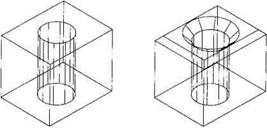
Рис. 14.4. Пример снятия фаски с тела
Запросы команды CHAMFER:
(TRIM mode) Current chamfer Distl = 10.0000, Dist2 = 10.0000 — параметры фаски
Select first line or [Undo/Polyline/Distance/Angle/Trim/ mEthod/Multiple] : — выбрать первый отрезок или один из ключей Base surface selection... — выбирается базовая поверхность
Enter surface selection option [Next/OK (current)] <OK>: — нажать клавишу Enter, если подсвечена нужная поверхность. Если требуется другая поверхность, следует ввести N, для того чтобы подсветить смежную поверхность, а затем нажать клавишу Enter Specify base surface chamfer distance <10.0000>: —указать длину фаски для базовой поверхности
Specify other surface chamfer distance <10.0000>: — указать длину фаски для другой поверхности Select an edge or [Loop]: — выбрать ребро Select an edge or [Loop]: — выбрать ребро Ключи команды CHAMFER:
■ Undo — отменяет предыдущую операцию в команде;
ш Polyline — построение фасок вдоль всей полилинии;
■ Distance — задание длин фасок, то есть расстояний от выбранного пересечения до концов линии фаски;
■ Angle — задание в качестве параметров фаски одной из ее длин и величины угла;
■ Trim— определяет, обрезаются ли выбранные грани по конечным точкам фаски;
■ mEthod — определяет, используются ли для построения фаски значения двух длин или значение длины и величина угла;
■ Multiple — создает фаски для кромок нескольких наборов объектов.
Сопряжение граней
Команда FILLET осуществляет плавное сопряжение (скругление) граней, как и в двумерном моделировании. Для скругления тел можно воспользоваться несколькими способами. Во-первых, так же, как и для плоских объектов, можно задать радиус и затем указать ребра. Второй путь — указать радиус скругления для каждого ребра. И наконец, еще один способ — скруглять последовательность касательных ребер. Команда вызывается из падающего меню Modify ► Fillet или щелчком на пиктограмме Fillet на панели инструментов Modify. Запросы команды FILLET: Current settings: Mode = TRIM, Radius = 10.0000 — текущие настройки
Select first object or [Undo/Polyline/Radius/Trim/
Multiple] : — выбрать первый объект
Enter fillet radius <10.0000>: — указать радиус сопряжения
Select an edge or [Chain/Radius]: — выбрать ребро
Select an edge or [Chain/Radius]:
Select an edge or [Chain/Radius]: — нажать клавишу Enter
для завершения работы команды
Ключи команды FILLET:
■ Undo — отменяет предыдущую операцию в команде;
■ Polyl ine — строит дуги сопряжения во всех точках пересечения линейных сегментов двумерной полилинии;
■ Radius — задание радиуса сопрягающей дуги;
■ Trim — определяет, обрезаются ли выбранные кромки по конечным точкам дуги сопряжения;
■ Multiple— скругление углов у нескольких наборов объектов.
Если нажать клавишу Enter на первый запрос Select an edge
or:, то ранее выбранное ребро скруглится и работа команды завершится. Но можно выбрать одно за другим еще несколько ребер. При этом допускается установить новый радиус перед выбором следующего ребра, используя ключ Radius, или задать последовательность касательных ребер, используя ключ Chain. На рис. 14.5 приведен пример скругления последовательности касательных ребер трехмерного тела одинаковым радиусом.
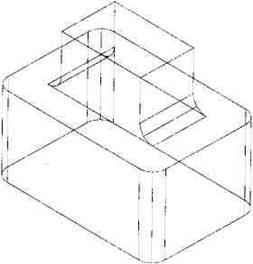 |
Рис. 14.5. Пример скругления тела
